Leter du etter et effektivt videoredigeringsverktøy som kan håndtere opptak uten tap av kvalitet på din Linux-maskin? Da bør du definitivt sjekke ut LosslessCut. Dette er en lett, ikke-lineær redigerer for Linux som er spesielt utviklet for å behandle videoer uten å gå på kompromiss med bildekvaliteten. Her er en detaljert beskrivelse av hvordan du kan installere LosslessCut på din Linux-distribusjon.
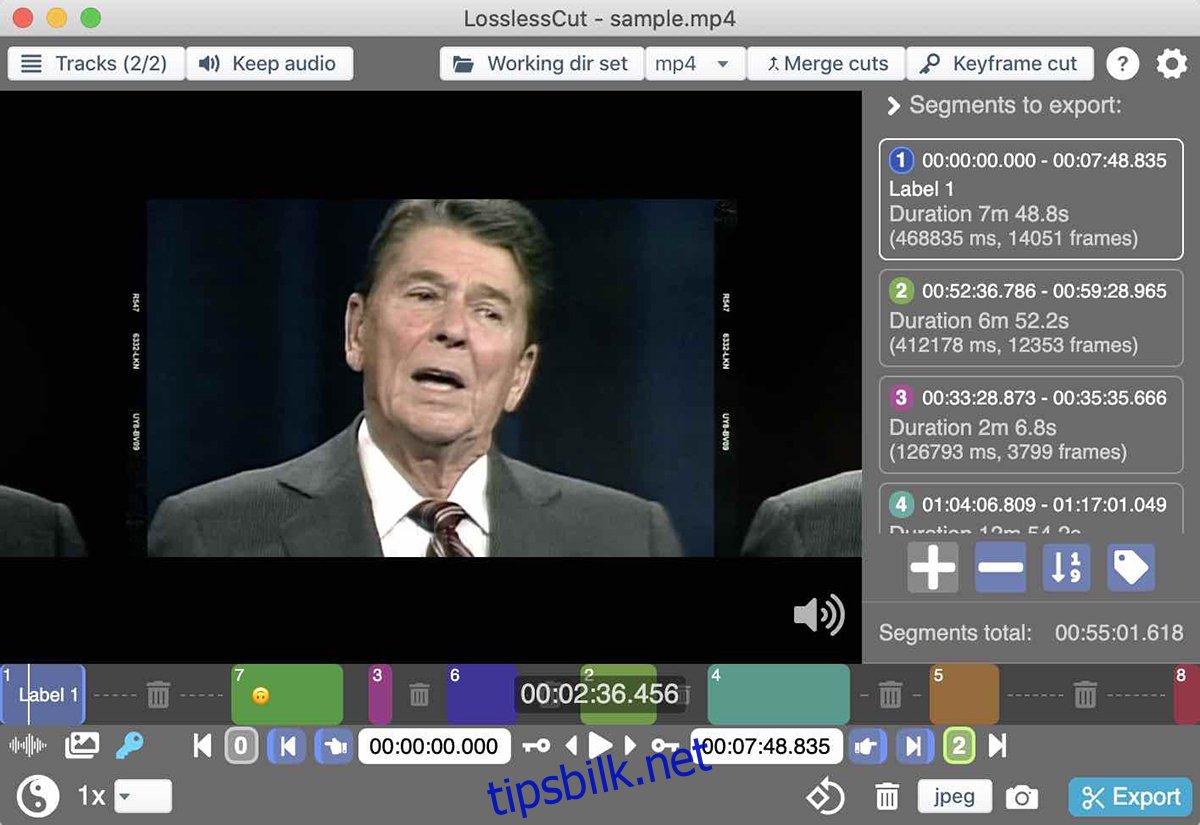
Installasjon med AppImage
En av de mest universelle metodene for å installere LosslessCut på Linux er ved hjelp av en AppImage-fil. Denne versjonen er kompatibel med alle Linux-distribusjoner, og eliminerer behovet for å håndtere kompliserte avhengigheter. For å lette prosessen, anbefales det å bruke AppImageLauncher, et verktøy som automatisk administrerer og integrerer AppImage-filer i Linux-systemet.
For å installere AppImageLauncher, åpne et terminalvindu (vanligvis ved å trykke Ctrl + Alt + T eller søke etter «Terminal» i applikasjonsmenyen) og følg de tilpassede instruksjonene for din spesifikke distribusjon:
Ubuntu
wget https://github.com/TheAssassin/AppImageLauncher/releases/download/v2.2.0/appimagelauncher_2.2.0-travis995.0f91801.bionic_amd64.deb
sudo apt install ./appimagelauncher_2.2.0-travis995.0f91801.bionic_amd64.debDebian
wget https://github.com/TheAssassin/AppImageLauncher/releases/download/v2.2.0/appimagelauncher_2.2.0-travis995.0f91801.bionic_amd64.deb
sudo dpkg -i https://github.com/TheAssassin/AppImageLauncher/releases/download/v2.2.0/appimagelauncher_2.2.0-travis995.0f91801.bionic_amd64.deb
sudo apt-get install -fFedora
sudo dnf install https://github.com/TheAssassin/AppImageLauncher/releases/download/v2.2.0/appimagelauncher-2.2.0-travis995.0f91801.x86_64.rpmOpenSUSE
wget https://github.com/TheAssassin/AppImageLauncher/releases/download/v2.2.0/appimagelauncher-2.2.0-travis995.0f91801.x86_64.rpm
sudo zypper install appimagelauncher-2.2.0-travis995.0f91801.x86_64.rpmArch Linux
sudo pacman -S git base-devel
git clone https://aur.archlinux.org/trizen.git
cd trizen/
makepkg -sri
trizen -S appimagelauncherMed AppImageLauncher installert, kan vi fortsette med å laste ned LosslessCut AppImage-filen:
wget https://github.com/mifi/lossless-cut/releases/download/v3.39.0/LosslessCut-linux.AppImage -O ~/Downloads/LosslessCut-linux.AppImageEtter nedlasting, naviger til nedlastingsmappen i filbehandleren, høyreklikk på LosslessCut-filen, og velg «Åpne med AppImageLauncher». Følg instruksjonene i popup-vinduet og velg «Integrer og kjør» for å fullføre installasjonen. LosslessCut vil deretter være tilgjengelig i applikasjonsmenyen.
Installasjon med Snap
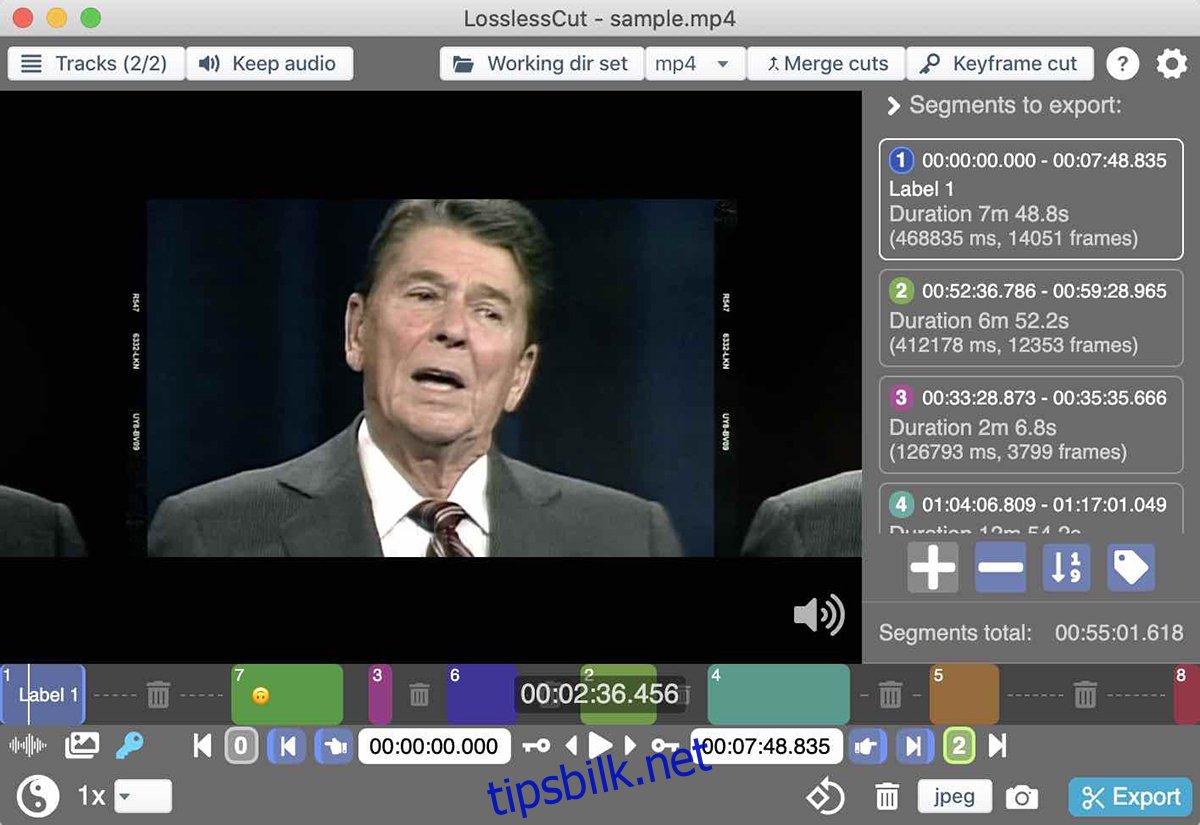
LosslessCut er også tilgjengelig som en Snap-pakke i Ubuntu Snap Store. For å benytte deg av denne metoden, må Snap-runtime være installert på systemet. (Merk: Dette er vanligvis allerede konfigurert på Ubuntu-systemer.)
For å installere snapd (Snap-runtime) på andre distribusjoner, åpne terminalen og utfør følgende:
Installer «snapd»-pakken og aktiver «snapd.socket»-tjenesten.
sudo snap install losslesscut
Følg eventuelt vår detaljerte guide for installasjon av Snap-runtime. Når runtime er installert, kan du enkelt installere LosslessCut med:
sudo snap install losslesscutInstallasjon med Flatpak
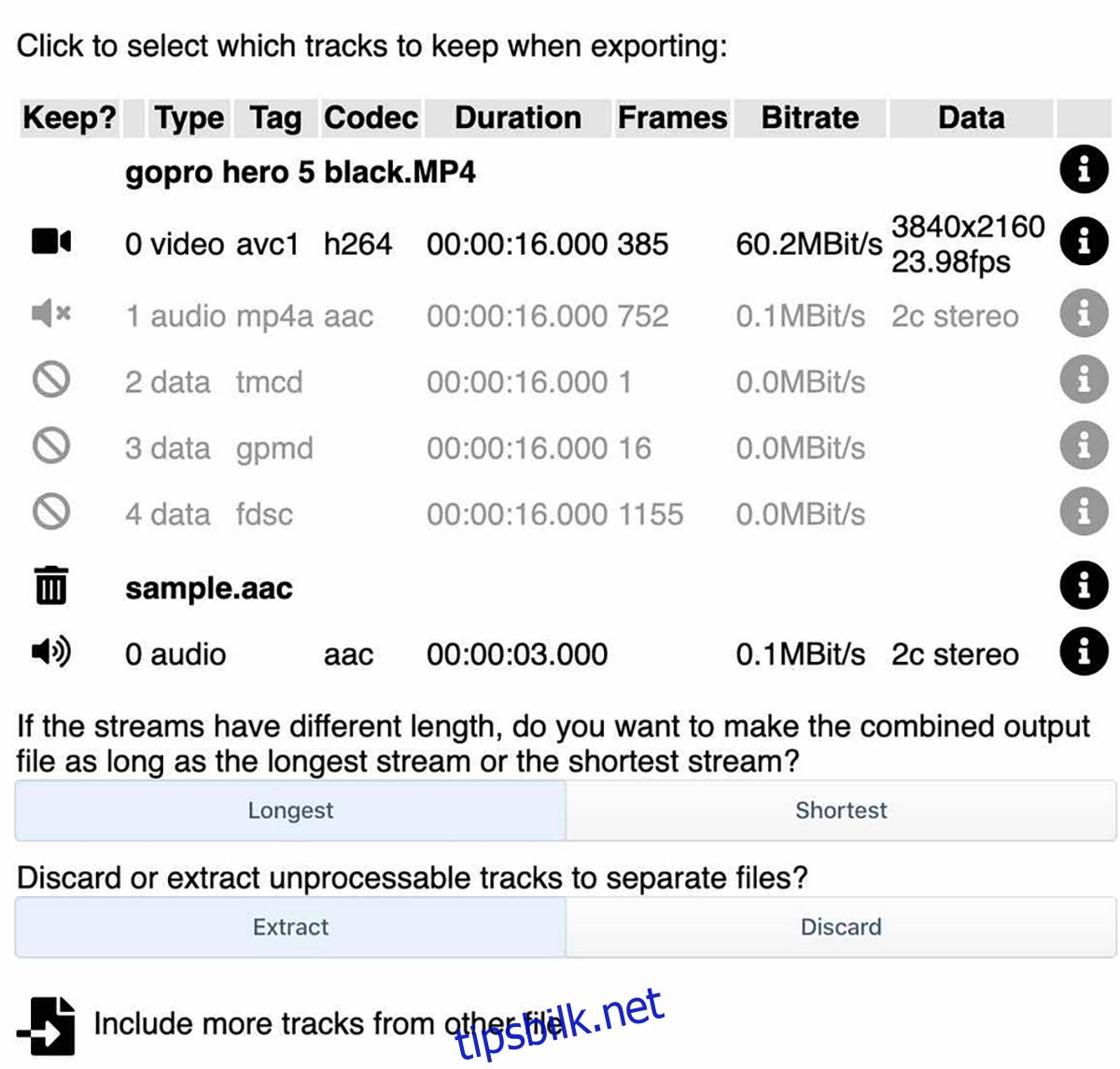
En annen praktisk måte å installere LosslessCut er via Flatpak og Flathub-appbutikken. For å starte, må Flatpak-runtime være aktivert på maskinen. Dette gjøres ved å installere «flatpak»-pakken. Hvis du har problemer, henviser vi til vår dedikerte guide om oppsett av Flatpak. Når runtime er installert, konfigurer Flathub-appbutikken ved å legge til repoet med:
flatpak remote-add --if-not-exists flathub https://flathub.org/repo/flathub.flatpakrepoEtter å ha lagt til Flathub, kan du installere LosslessCut med:
flatpak install flathub no.mifi.losslesscutInstallasjon på Arch Linux
For Arch Linux-brukere, er LosslessCut tilgjengelig via Arch Linux User Repository (AUR). For å installere fra AUR, må du først installere Trizen, en AUR-hjelper. Trizen er også tilgjengelig i AUR, og kan installeres ved å utføre følgende i terminalen:
sudo pacman -S git base-devel
git clone https://aur.archlinux.org/trizen.git
cd trizen/
makepkg -sriNår Trizen er installert, kan du installere LosslessCut med:
trizen -S losslesscut-binFedora og OpenSUSE
For brukere av Fedora og OpenSUSE, som ikke har tilgjengelige RPM-pakker for LosslessCut, anbefales det å benytte seg av installasjonsmetodene via Flatpak, Snap eller AppImage for å få programmet til å kjøre på systemet deres.